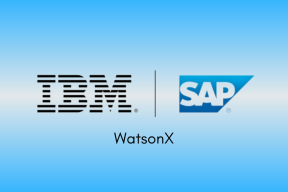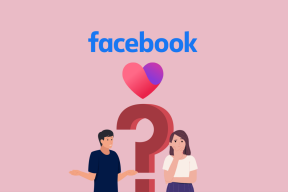Cara Mengubah Sampul Playlist YouTube Music di Seluler dan Web
Bermacam Macam / / November 29, 2021
Musik YouTube Google (RIP Google Play Musik, Anda akan ketinggalan) secara bertahap menjadi favorit di antara banyak pengguna. Integrasinya yang mulus dengan aplikasi YouTube, add-on video, daftar putar otomatis, dan perpustakaan musik yang luas adalah beberapa alasan utama mengapa seseorang lebih suka menggunakan YouTube Music. Dari semuanya, Daftar Putar adalah fitur kuat dari semuanya karena Anda dapat mengedit, menjadikannya publik, dan bahkan mengubah gambar mini daftar putar dari seluler dan web YouTube Music.

Daftar putar memainkan peran utama dalam layanan streaming musik apa pun. Seperti Campuran Harian Spotify, YouTube Music juga menawarkan daftar putar pribadi siap pakai yang dibuat oleh sistem berdasarkan preferensi dan kebiasaan mendengarkan Anda.
Anda dapat menambahkan daftar putar otomatis ke perpustakaan Anda atau pergi ke cara manual untuk membuat daftar putar dari awal. Jika Anda bukan penggemar sampul playlist default di YouTube Music, baca postingan untuk membuat perubahan.
Juga di Guiding Tech
Sampul Daftar Putar Default
Pertama, mari kita pahami bagaimana YouTube mengambil foto sampul default untuk daftar putar. Saat Anda menambahkan lagu dari album yang berbeda ke daftar putar, YouTube akan mengaturnya di daftar putar.
YouTube Music mengambil sampul album dari lagu pertama yang Anda tambahkan ke daftar putar. Misalnya, jika Anda telah menambahkan 'Let It Go' dari film Frozen sebagai lagu teratas dalam daftar putar, Anda akan melihat sampul film Frozen.
Ubah Sampul Playlist YouTube Music
Ada dua cara untuk mengubah sampul playlist YouTube Music. Anda dapat menggunakan aplikasi seluler atau versi web.
Di Seluler
Pertama, mari kita bicara tentang cara mengubah playlist YouTube Music di perangkat seluler. YouTube Music menyediakan antarmuka yang sama untuk aplikasi Android dan iOS. Untuk panduan ini, kami akan menggunakan aplikasi YouTube Music untuk iOS. Anda dapat mengikuti langkah yang sama pada versi Android dan mengharapkan hasil yang sama.
Langkah 1: Buka aplikasi YouTube Music di iPhone atau Android.
Langkah 2: Buka tab Perpustakaan.
Langkah 3: Arahkan ke menu Daftar Putar.
Langkah 4: Di sini, Anda akan melihat semua daftar putar yang dibuat dan disimpan dengan sampul gambar, nama, dan nomor lagu.
Langkah 5: Pilih daftar putar yang ingin Anda ubah thumbnailnya.
Langkah 6: Dari menu berikut, Anda akan melihat bagaimana YouTube mengambil sampul album dari lagu pertama daftar putar.

Langkah 7: Di sini, Anda dapat mengubah nama Daftar Putar, menambahkan deskripsi, menjadikannya publik, dan bahkan menambahkan kolaborator. Gunakan seret dan lepas untuk menempatkan lagu di bagian atas yang sampul albumnya ingin Anda gunakan sebagai gambar mini daftar putar.
Langkah 8: Tekan Selesai di sudut kanan atas dan Anda akan segera melihat perubahannya.
Anda juga dapat melakukan perubahan yang sama dari web YouTube Music.
Juga di Guiding Tech
Gunakan Web YouTube untuk Mengubah Sampul Daftar Putar
YouTube menawarkan web juga Aplikasi Web Progresif (PWA). Keduanya memiliki UI dan fungsi yang sama. Ikuti langkah-langkah untuk mengubah sampul playlist di web.
Langkah 1: Kunjungi YouTube Music di web.
Langkah 2: Masuk menggunakan kredensial akun Google Anda.
Langkah 3: Buka tab Perpustakaan di bagian atas.

Langkah 4: Arahkan ke Daftar Putar dan pilih daftar putar.
Langkah 5: Di sini, jika Anda mengetuk tombol Edit Daftar Putar maka itu hanya akan memungkinkan Anda untuk mengubah nama, deskripsi, dan privasi daftar putar.
Langkah 6: Untuk mengubah urutan lagu, Anda cukup menggunakan drag and drop dan menyimpan lagu favorit Anda di atas.

Langkah 7: Ketuk tombol kembali dan playlist YouTube Music akan secara otomatis mengadopsi foto sampul dari lagu/album pertama dalam antrean.

Keterbatasan Dengan Metode Saat Ini
- Ini adalah cara klasik Google melakukan sesuatu secara berbeda hanya untuk kepentingan itu. Misalnya, di ponsel, pertama-tama, Anda perlu mengetuk tombol Edit Daftar Putar dan kemudian menggunakan seret dan lepas sementara di desktop Anda cukup menggunakan seret dan lepas tanpa mengotak-atik tombol Edit.
- YouTube Music memungkinkan Anda unggah musik perpustakaan Anda ke aplikasi webnya. Tetapi tidak seperti Spotify, tidak ada cara untuk langsung membuat daftar putar menggunakan gambar khusus.
- Spotify dengan rapi membuat gambar sampul daftar putar dari empat lagu teratas dalam daftar putar. Menurut pendapat saya, ini terlihat lebih baik daripada pendekatan dasar YouTube Music.

- Tidak ada cara untuk mengatur sampul album lagu kelima atau ketujuh sebagai gambar mini daftar putar tanpa menyimpannya di bagian atas.
Juga di Guiding Tech
Buat Daftar Putar YouTube Music saat bepergian
Daftar putar di YouTube Music adalah bagian utama dari keseluruhan pengalaman streaming musik. Dan sebagai produk yang matang, ada baiknya melihat tingkat penyesuaian yang ditawarkan layanan kepada pengguna. Lagi pula, Anda harus melakukan segala hal untuk mengalahkan pemimpin pasar Spotify. Bagaimana pengalaman Anda dengan YouTube Music sejauh ini? Suarakan di bagian komentar di bawah.
Selanjutnya: Bingung antara YouTube Music dan Amazon Music? Baca posting perbandingan di bawah ini untuk memilih layanan yang lebih baik untuk Anda.